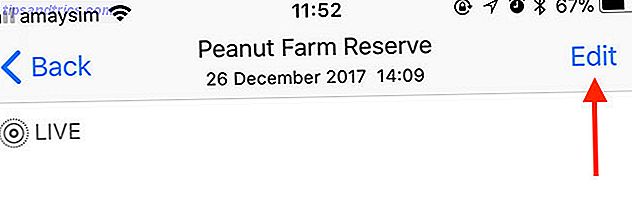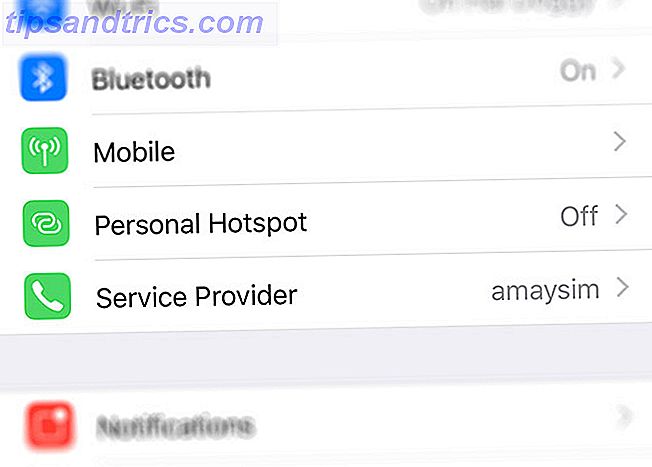Android's fabriksgenoprettelsesfunktion skal slette alle data ud af din enhed, så ingen af dine personlige data er tilbage. Du bør være i stand til at sælge eller bortskaffe din enhed på tillid efter brug af den.
Desværre kan Android ikke altid tørre alt - og folk, der er fast besluttede nok, kan muligvis genoprette nogle af dine personlige data bagefter. Men du kan sikre, at dine personlige data er helt udslettet, hvis du ved hvad du laver.
Hvorfor kan data gendannes?
Når du sletter filer fra en harddisk eller et flashdrev (enten på en Android-telefon, computer eller andetsteds), bliver filerne ikke rent faktisk slettet fra drevet. I stedet er de markeret som slettet og gemt. Operativsystemet vil skrive data over disse filer i fremtiden, men det efterlader de slettede data liggende. Tørring af dataene, når du ikke behøver at ville tage længere tid. Dette gælder ikke for solid state-drev, som bruger TRIM Hvorfor TRIM er vigtigt for Solid State Hard Drives? [Teknologi forklaret] Hvorfor TRIM er vigtigt at Solid State Hard Drives? [Teknologi forklaret] Læs mere for automatisk at tørre bitene af filer, du vælger at slette.
Du kan senere bruge specialiserede slettede filer-gendannelses- eller dataforensics-værktøjer til at scanne et drev for bits af slettede filer og forsøge at genoprette dem. Sådan gør du slettede filer: Recuva Turn Back Time: 4 Værktøjer og tips til gendannelse af slettede filer i Windows Slår tilbage tid: 4 Værktøjer og tip til gendannelse af slettede filer i Windows En af Windows største fejl kan være din redning, skal du evt. slette en vigtig fil: Windows filsystemet sletter ikke filer faktisk. Indtil de er overskrevet, kan slettede filer gendannes. Læs mere arbejde på Windows.
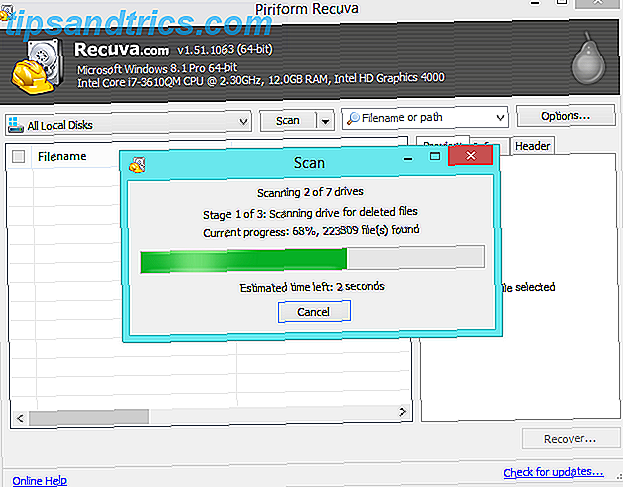
Android's "Factory Reset" -funktion ser ud til at fungere på samme måde. Din enheds systemfiler genoprettes til deres standardtilstand, men nogle af dine billeder, e-mails og andre personlige data kan lure på enhedens interne lager. Disse data kan derefter genoprettes med data retsmedicin værktøjer, der undersøger enhedens interne lagring for disse bits af slettede filer, som Avast! demonstreret.
Hvis du sælger eller bortskaffer din telefon, kan nogen undersøge det interne lager for at finde e-mails, fotos, tekster og andre personlige data, der er gemt på den.
Løsningen: Krypter derefter Tør
IOS-operativsystemet på Apple iPhones og iPads skal håndtere et lignende problem. For at sikre, at en brugers data kan blive hurtigt og fuldstændigt udslettet, når enheden er nulstillet, har den et trick op på ærmet. Alle data på enheden krypteres som standard ved hjælp af hardwarekrypteringsfunktionen. Når du vælger at oprette kryptering Sådan krypteres data på din smartphone Sådan krypteres data på din smartphone Med prism-Verizon-skandalen er det, der angiveligt er sket, at USA's National Security Agency (NSA) har været data mining . Det vil sige, at de har gennemgået opkaldsrekord for ... Læs mere, enheden er beskyttet med din egen krypteringsnøgle. Selvom du aldrig opretter kryptering, gemmes filerne på enheden i krypteret form, så nogle bits af slettede filer vises som tilfældigt gibberish på enhedens opbevaring, efter at de er nulstillet. Dataene kan ikke inddrives.
Android vil ikke automatisk gøre dette for dig, men du kan gøre det selv. For at gøre dette, skal du kun kryptere enheds lagring, før du udfører en fabriksåbning. Håndtering af systemproblemer i Android: Sikker tilstand, Fabriksindstilling og gendannelse af sikkerhedskopier. Håndtering af systemproblemer i Android: Sikker tilstand, Fabriksindstilling og gendannelse af sikkerhedskopier Hvis du har kørt ind i et problem på din Android-telefon eller -tablet, kan denne metode kun hjælpe dig med at gemme den. Læs mere . Åbn appen Indstillinger, tryk på Sikkerhed og tryk på Krypter telefon eller Krypter tabletten for at kryptere din enhed. Dette vil tage en time eller mere afhængigt af, hvor meget data din enhed har på den. Derefter åbner du appen Indstillinger, trykker på Sikkerhedskopiering og nulstilling, og banker på Fabriksdata-nulstilling for at tørre enheden normalt. Enheden bliver slettet. Enhver del af resterende filer bliver krypteret, så de vises som tilfældigt gibberish, og deres data kan ikke genoprettes.
Hvis din enheds lagring allerede er krypteret, kan du bare fabriks nulstille den.
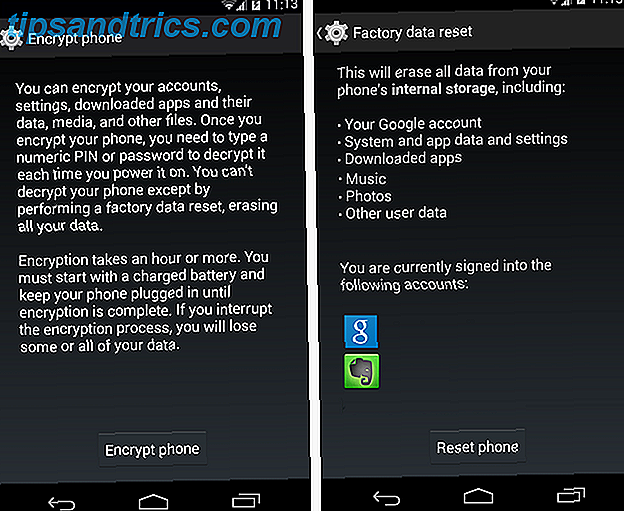
Denne proces tager lidt længere tid, men det er ret nemt at huske. Sørg for at gøre dette, før du slipper af Android smartphones og tablets i fremtiden.
Nogle websteder anbefaler dig at forsøge at udfylde enhedens opbevaring med falske data bagefter, og derefter kryptere og tørre det igen - men det er lidt dumt. Det burde slet ikke være nødvendigt - alt du behøver, er ét feje kryptering og en aftørring.
Andre Data-Wiping Værktøjer
Avast! opmærksom på dette, fordi de sælger et produkt, der kan løse problemet for dig. Avast! S anti-tyveri-app har evnen til at udføre en "grundig tørring" af en Android-enhed, hvilket er en alternativ fabriksåbning, der sikrer, at dine filer ikke kan genoprettes.
Vi kan godt lide Avast! S Android sikkerhedsværktøjer Var din Android-telefon tabt eller stjålet? Dette er hvad du kan gøre Var din Android-telefon tabt eller stjålet? Dette er hvad du kan gøre Der er mange gode muligheder for fjerntliggende lokalisering af din stjålne telefon, selvom du aldrig sætter noget op, før du tabte din telefon. Læs mere - deres tyverisikring er et godt produkt, der endda kan bruge rootadgang til at skjule sig i systempartitionen, så det kan overleve fabriksindstillinger - men det er bare ikke nødvendigt her. I stedet for at bruge deres tyverisikringsværktøj kan du udføre en sikker nulstilling ved hjælp af funktionerne til kryptering og fabriksindstillinger, der findes i Android selv. Du har ikke brug for yderligere software til dette, uanset om det er Avast! eller andre anti-tyveri app.
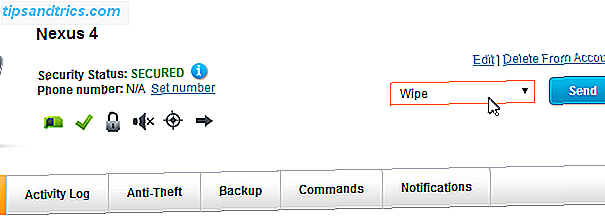
Dette er et problem med Android, men det kan nemt omgåes ved at kryptere enhedens opbevaring, før du tørrer det. Google vil forhåbentlig løse problemet i fremtiden ved at gøre Android's fabriksgenoprettelsesfunktion mere omfattende.
Indtil da skal du bare huske: kryptere og derefter nulstille.
Billedkredit: Moderne smartphone med kombinationslås hængelås via Shutterstock